Picture Window Pro предлага безплатни професионални функции за редактиране на изображения
Picture Window Pro е мощен инструмент за редактиране на изображения, който предлага множество инструменти за редактиране на изображения(image editing tools) , поддържа големи монитори с висока разделителна способност и може да се използва в конфигурация с два монитора. Ако продължавате да търсите алтернатива на платените инструменти, можете да го използвате за манипулиране на изображения, инструмент за ретуширане, за да промените вашите изображения. Най-хубавото е, че този инструмент е безплатен.
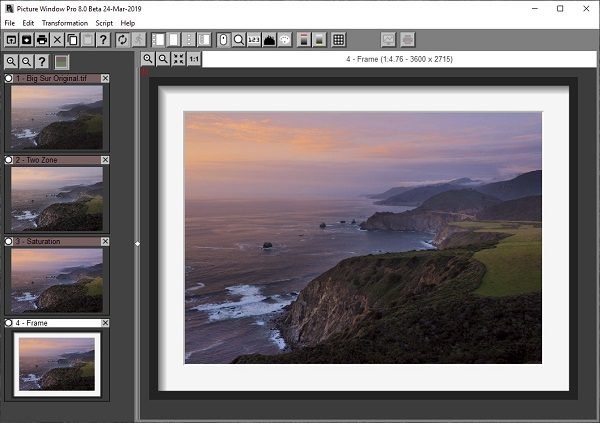
Picture Window Pro софтуер за редактиране на изображения
Освен че поддържа множество монитори, той поддържа и 16-битови черно-бели и 48-битови цветни изображения, а използването на многоядрената поддръжка води до по-бързо редактиране. Ето списъка с функциите, предлагани от софтуера.
- Редактиране на работния процес
- Заточване и замъгляване
- Инструменти за маскиране
- Съставяне и сравнение на изображения
- Геометрия
- Сравнение на цветовете
- Ретуширане
- Управление на цветовете.
1] Работен процес за редактиране
Докато редактирате изображенията, той ги улавя и организира работния процес. Това дава възможност за промяна на всяка стъпка по всяко време. Можете също да сравните резултата от различни настройки.
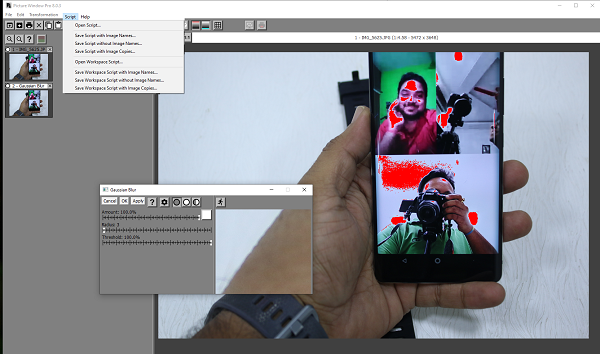
Ако има набор от настройки, които прилагате за всичките си снимки, тогава можете да създавате скриптове и да ги използвате за произволен брой снимки. Въпреки че все още трябва да разгледате, преди да финализирате, но скриптовете могат да спестят много време.
2] Заточване и замъгляване
Докато Blurr се предлага от повечето камери, ако имате изображение, което се нуждае от повече размазване, тогава можете да използвате инструментите за заточване и замъгляване. Ето списъка с видовете замъгляване(Blurr) и острота(Sharpness) , които можете да постигнете с него:
- Многостепенно двустранно заточване
- Разширено изостряне
- Неостра маска
- Гаусово размазване
- Прецизно размазване по Гаус
- Размазване при движение
- Замъгляване на мащаба
3] Инструменти за маскиране
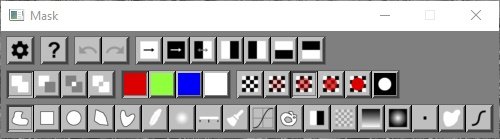
Маската(Mask) е начин да приложите нещо към определена част от изображението. Позволява ви да промените фона или дори да добавите нещо върху съществуваща част от картината. Ето списък с инструменти за маскиране.
- Избираеми режим на маска, цвят и прозрачност
- Очертание на свободна ръка
- Правоъгълници или овали
- Многоъгълници или сплайн криви
- Перуване
- Замъгляване
- Маскиране по цветова гама, ниво на яркост, сходство на цветовете, текстура и др.
- Инструмент за боядисване на маска
- Наводнение (магическа пръчка)
- Линейни и овални градиенти
- Премахване на дупка
- Средно филтриране
- Регулиране на кривата на маската
4] Съставяне и сравнение на изображения
Тази техника ви позволява да комбинирате части от различни изображения в едно изображение. Обикновено се използват за създаване на илюзия като добавяне на обект, който не е бил там.
Ако се опитвате да промените изображение далеч, можете да използвате вградените техники за сравнение за сравнение. Включва
- Движеща се завеса
- Разлика рамо до рамо
- Мигане
5] Геометрия
Този инструмент е от съществено значение, ако искате да коригирате изображението, което изглежда наклонено, има изкривяване на обектива, нуждае се от хоризонтално нивелиране и т.н. Можете дори да подготвите стерео двойки за гледане като анаглифи или един до друг
6] Корекция на цвета
Много пъти изображенията не са със същия цвят, както изглеждат в действителност. Това е мястото, където трябва да коригирате цвета(color correct) , като премахнете цветовете, които никога не е трябвало да са там, или оцветите черно-белите изображения и така нататък. Picture Window Pro предлага следните методи за корекция:
- Основни(Basic) и усъвършенствани инструменти за балансиране на цветовете
- Селективна корекция на цветовете
- Преобразуване на цвета в монохромен
- Премахнете лилавите ресни
- Дехзиране
- Тониране на черно-бели изображения
7] Ретуширане
Това означава да направите картината да изглежда добре, като премахнете всички несъвършенства. Тя може да включва изсветляване на зъбите, изглаждане на кожата и др.
Тук можете да използвате инструменти като Клониране(Clone) , премахване на петна, премахване на драскотини (Speck),(Scratch) премахване на червени очи(Redeye) и линия(Line) и стрелка(Arrow) , за да постигнете ретуширане.
8] Управление на цветовете
Редакторът поддържа пълноцветно управление с поддръжка на сиви и цветни ICC профили, включително монитор, скенер, принтер и профили за проверка, както и аларма за гама. Той ще гарантира създаването на съвпадащи цветове, когато са отпечатани.
И накрая, трябва също да изпробвате техния специфичен ефект, който включва Калейдоскоп(Kaleidoscope) . Постеризация(Posterization) , конформно картографиране и акварел. Picture Window Pro се предлага безплатно и ако не искате да плащате или нямате бюджет за скъп инструмент, опитайте този. Можете да го изтеглите от тук(here)(here) .
Related posts
Как да очертаете текст или да добавите граница към текст в GIMP
Как да добавите спойлерни етикети към текст и изображения в Discord
Създавайте удобни за уеб изображения с Bzzt! Редактор на изображения за компютър с Windows
Преоразмерете, украсете, добавете граници, рамки и водни знаци към изображенията
Fotor: безплатно приложение за редактиране на изображения за Windows 10
Отстранете и коригирайте замъглени снимки и изображения с помощта на тези инструменти
Как да редактирате WebP изображения в Windows 11/10
Как да премахнете фоновото изображение с Paint 3D в Windows 10
Как да създадете и добавите ефект на падаща сянка към изображение в Paint.NET
Добавете ефект на двойна експозиция към изображения, като използвате тези безплатни онлайн инструменти
Оптимизирайте и намалявайте размера на изображението с инструмента за радикална оптимизация на изображения
Как да намерите подобни изображения онлайн, като използвате обратно търсене на изображения
InfinityConverter е бързо приложение за конвертиране на изображения и видео
Find.Same.Images.OK намира всички ваши дублиращи се изображения
Преглед на GIMP: Безплатен, мощен софтуер за редактиране на изображения с отворен код
Най-добрият безплатен софтуер за създаване на видеоклипове в GIF за Windows 10
Как да конвертирате WebP изображения в PNG и JPG с WebP Converter
Поправете Discord Images, които не се зареждат на компютър
Как да създадете видео последователност от изображения в Windows 11/10
AwesomeWallpaper ви позволява да показвате изображения и видео като тапет на работния плот
